Minikube:使用 Kubernetes 進行本地開發

這篇博客文章介紹了 Kubernetes 在開發模式中的用法,它的靈感來自於一個視頻教程,你可以在「無痛 Docker 教程」中找到它。
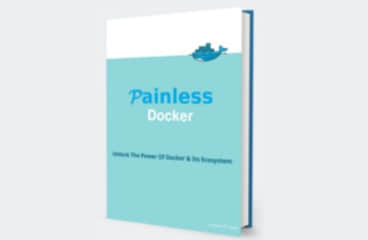
Minikube 是一個允許開發人員在本地使用和運行 Kubernetes 集群的工具,從而使開發人員的生活變得輕鬆。
在這篇博客中,對於我測試的例子,我使用的是 Linux Mint 18,但其它 Linux 發行版在安裝部分沒有區別。
cat /etc/lsb-release
DISTRIB_ID=LinuxMint
DISTRIB_RELEASE=18.1
DISTRIB_CODENAME=serena
DISTRIB_DESCRIPTION=」Linux Mint 18.1 Serena」
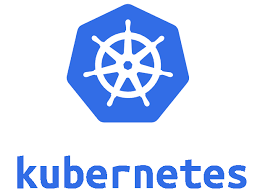
先決條件
為了與 Minkube 一起工作,我們應該安裝 Kubectl 和 Minikube 和一些虛擬化驅動程序。
- 對於 OS X,安裝 xhyve 驅動、VirtualBox 或者 VMware Fusion,然後再安裝 Kubectl 和 Minkube。
curl -LO https://storage.googleapis.com/kubernetes-release/release/$(curl -s https://storage.googleapis.com/kubernetes-release/release/stable.txt)/bin/darwin/amd64/kubectl
chmod +x ./kubectl
sudo mv ./kubectl /usr/local/bin/kubectl
curl -Lo minikube https://storage.googleapis.com/minikube/releases/v0.21.0/minikube-darwin-amd64 && chmod +x minikube && sudo mv minikube /usr/local/bin/
- 對於 Windows,安裝 VirtualBox 或者 Hyper-V,然後再安裝 Kubectl 和 Minkube。
curl -LO https://storage.googleapis.com/kubernetes-release/release/v1.7.0/bin/windows/amd64/kubectl.exe
將二進位文件添加到你的 PATH 中(這篇文章解釋了如何修改 PATH)
下載 minikube-windows-amd64.exe,將其重命名為 minikube.exe,並將其添加到你的 PATH 中。在這可以找到最新版本。
- 對於 Linux,安裝 VirtualBox 或者 KVM,然後再安裝 Kubectl 和 Minkube。
curl -LO https://storage.googleapis.com/kubernetes-release/release/$(curl -s https://storage.googleapis.com/kubernetes-release/release/stable.txt)/bin/linux/amd64/kubectl
chmod +x ./kubectl
sudo mv ./kubectl /usr/local/bin/kubectl
curl -Lo minikube https://storage.googleapis.com/minikube/releases/v0.21.0/minikube-linux-amd64 && chmod +x minikube && sudo mv minikube /usr/local/bin/
使用 Minikube
我們先從這個 Dockerfile 創建一個鏡像:
FROM busybox
ADD index.html /www/index.html
EXPOSE 8000
CMD httpd -p 8000 -h /www; tail -f /dev/null
添加你希望在 index.html 中看到的內容。
構建鏡像:
docker build -t eon01/hello-world-web-server .
我們來運行容器來測試它:
docker run -d --name webserver -p 8000:8000 eon01/hello-world-web-server
這是 docker ps 的輸出:
docker ps
CONTAINER ID IMAGE COMMAND CREATED STATUS PORTS NAMES
2ad8d688d812 eon01/hello-world-web-server "/bin/sh -c 'httpd..." 3 seconds ago Up 2 seconds 0.0.0.0:8000->8000/tcp webserver
讓我們提交鏡像並將其上傳到公共 Docker Hub 中。你也可以使用自己的私有倉庫:
docker commit webserver
docker push eon01/hello-world-web-server
刪除容器,因為我們將與 Minikube 一起使用它。
docker rm -f webserver
啟動 Minikube:
minkube start
檢查狀態:
minikube status
我們運行一個單一節點:
kubectl get node
運行 webserver:
kubectl run webserver --image=eon01/hello-world-web-server --port=8000
webserver 應該會暴露它的埠:
kubectl expose deployment webserver --type=NodePort
為了得到服務 url 輸入:
minikube service webserver --url
使用下面的命令得到 Web 頁面的內容:
curl $(minikube service webserver --url)
顯示運行中集群的摘要:
kubectl cluster-info
更多細節:
kubectl cluster-info dump
我們還可以使用以下方式列出 pod:
kubectl get pods
使用下面的方式訪問面板:
minikube dashboard
如果你想訪問 Web 程序的前端,輸入:
kubectl proxy
如果我們要在容器內部執行一個命令,請使用以下命令獲取 pod id:
kubetctl get pods
然後像這樣使用:
kubectl exec webserver-2022867364-0v1p9 -it -- /bin/sh
最後完成了,請刪除所有部署:
kubectl delete deployments --all
刪除所有 pod:
kubectl delete pods --all
並且停止 Minikube。
minikube stop
我希望你享受這個介紹。
更加深入
如果你對本文感到共鳴,您可以在無痛 Docker 教程中找到更多有趣的內容。
我們 Eralabs 將很樂意為你的 Docker 和雲計算項目提供幫助,聯繫我們,我們將很樂意聽到你的項目。
請訂閱 DevOpsLinks:成千上萬的 IT 專家和 DevOps 愛好者在線社區。
你可能也有興趣加入我們的新聞訂閱 Shipped,一個專註於容器,編排和無服務技術的新聞訂閱。
你可以在 Twitter、Clarity 或我的網站上找到我,你也可以看看我的書:SaltStack For DevOps。
不要忘記加入我的最後一個項目 DevOps 的職位!
如果你喜歡本文,請推薦它,並與你的關注者分享。
作者簡介:
Aymen El Amri - 雲和軟體架構師、企業家、作者、www.eralabs.io 的 CEO、www.devopslinks.com 的創始人,個人頁面:www.aymenelamri.com
via: https://medium.com/devopslinks/using-kubernetes-minikube-for-local-development-c37c6e56e3db
作者:Aymen El Amri 譯者:geekpi 校對:wxy
本文轉載來自 Linux 中國: https://github.com/Linux-CN/archive






















